Покушај управљања складиштем у облаку је фрустрирајући задатак, али то није ништа у поређењу са бављењем вашим физичким простором на чврстом диску. Неки морају да купе почетни ниво спецификација за Мац како би уштедели на трошковима, док надоградњују друге ствари као што је РАМ. Али након што прођете кроз и инсталирате све своје апликације и заправо почнете да користите свој Мац, можда ћете открити да чупате косу.
Садржај
- Релатед Реадинг
-
Користите Оптимизе Стораге на Мац-у
- Како користити „Продавница у иЦлоуд-у“
- Како да користите „Оптимизујте складиште“
- Како се аутоматски испразни смеће
- Како користити „Смањи неред“
-
Закључак
- Повезани постови:
Релатед Реадинг
- Сви начини да поново инсталирате мацОС на Мац
- Проблеми са Сафари-јем након надоградње мацОС-а, како их поправити
- МацОС: Дошло је до грешке приликом генерисања кернел кеша
- Ево свега што долази у мацОС Монтереи ове јесени
- Пречице на Мац-у: Аппле ажурира аутоматизацију на Мац-у
Очигледна предност коришћења опције складиштења у облаку у тандему са вашим рачунаром је да можете да скинете неке од тих датотека. Али то ће вас одвести само тако далеко, јер на вашем рачунару могу бити датотеке на које потпуно заборавите. Или, можда имате датотеке у фасцикли која не би требало да буде тамо, а не знате како су завршиле на том месту.
Користите Оптимизе Стораге на Мац-у
Аппле разуме да људи могу прилично брзо да искористе простор за складиштење на свом Мац-у. Зато смо виђали континуиране итерације онога што је познато као „Оптимизирај складиште“ на Мац-у. Ово је уграђени низ задатака који се могу извршити у покушају да се ослободи простор на чврстом диску. Ево како можете да користите Оптимизујте складиште на Мац-у:
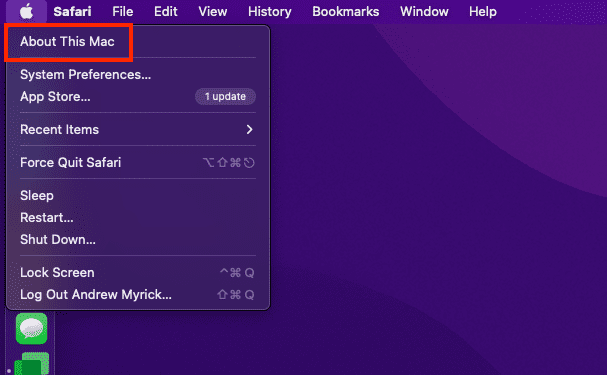
- Кликните Аппле лого у горњем левом углу траке менија.
- Изаберите О овом Мац-у из падајућег менија.
- На врху прозора кликните Складиште.
- Поред интерног чврстог диска вашег Мац-а кликните на Управљати… дугме.
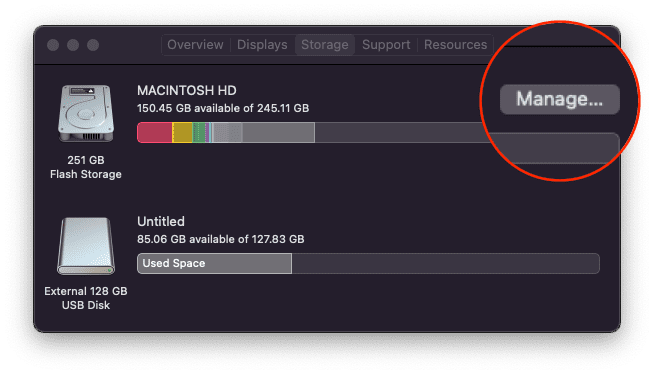
Одатле ће вам бити представљен други панел Систем Преференцес, али овог пута ћете имати неколико различитих опција које можете изабрати. Ту је и бочна трака која се састоји од различитих категорија локација датотека и апликација кроз које можете проћи и ручно управљати.
- Чувајте у иЦлоуд-у: Чувајте све датотеке, фотографије и поруке у иЦлоуд-у и уштедите простор тако што ћете на овом Мац-у чувати само недавне датотеке и оптимизоване фотографије када је потребан простор за складиштење.
- Оптимизујте складиште: Уштедите простор аутоматским уклањањем филмова и ТВ емисија које сте већ гледали са овог Мац-а.
- Аутоматски испразни смеће: Уштедите простор аутоматским брисањем ставки које су биле у Отпаду више од 30 дана.
- Смањите неред: Сортирајте документе и другу продавницу садржаја на овом Мац-у и избришите оно што више није потребно.
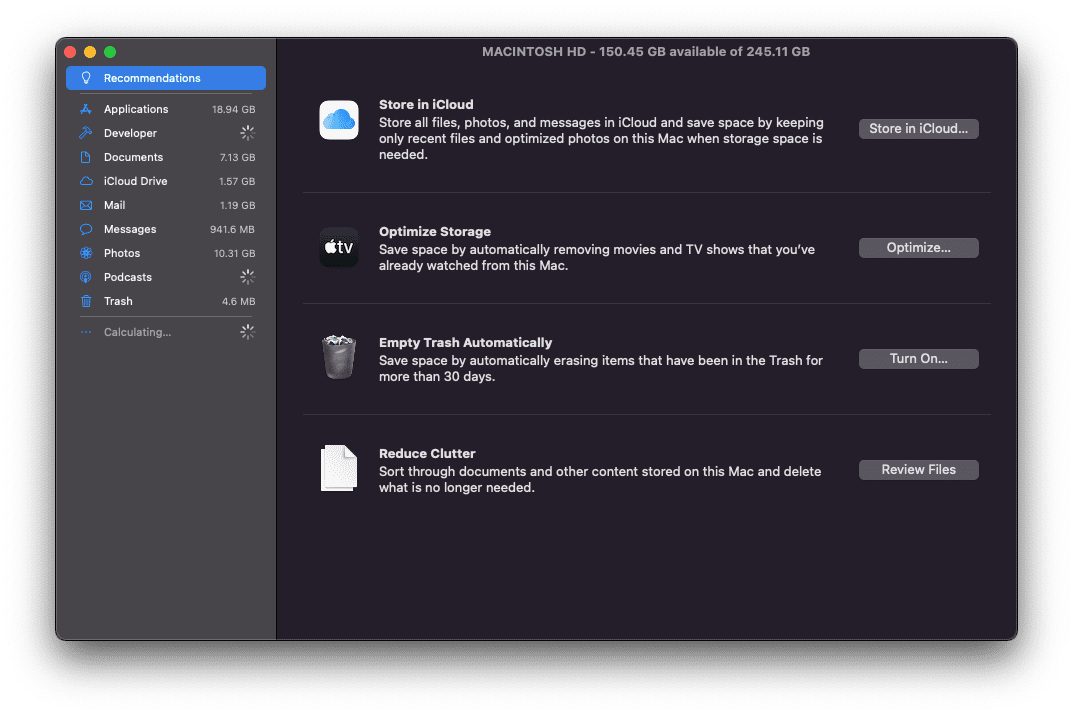
Ово је одличан начин да добијете представу о томе где се већина ваших датотека и докумената налази на вашем Мац-у. Међутим, постоје две опције које можете да видите на бочној траци, али су недоступне: мацОС и Системски подаци. У супротном, моћи ћете да прођете и погледате сваки одељак како вам одговара.
Како користити „Продавница у иЦлоуд-у“
Ако сте већ иЦлоуд претплатник и имате више од основних 5 ГБ складишног простора у облаку, „Продавница у иЦлоуд-у“ је дефинитивно нешто што ћете желети да проверите. Као што име сугерише, он чува неопходне фасцикле, фотографије и фасцикле у иЦлоуд Дриве-у или иЦлоуд библиотеци фотографија.
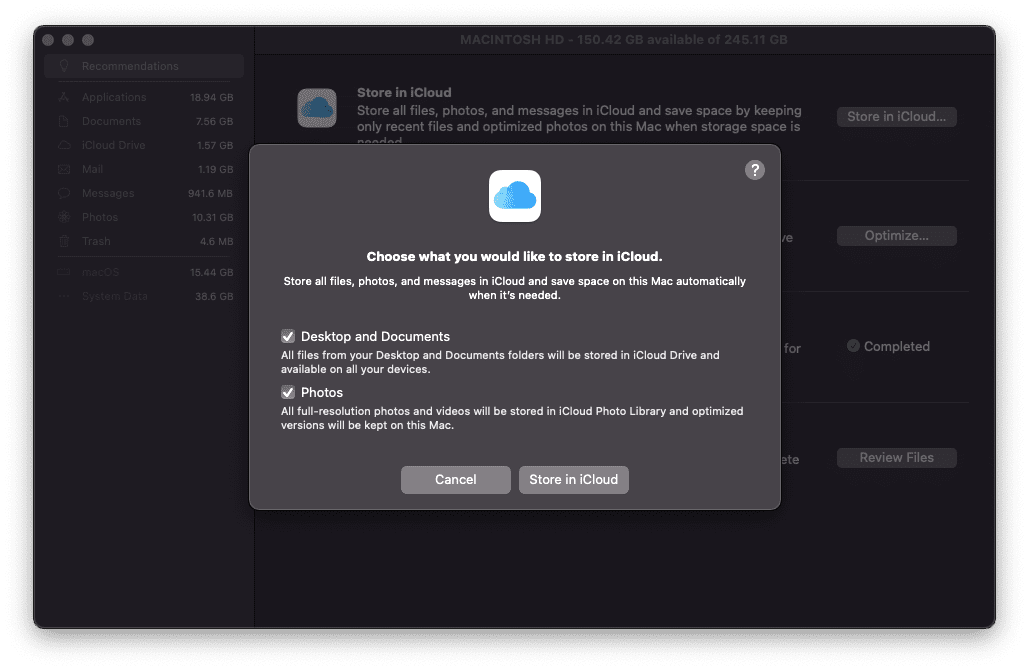
- Радна површина и документи: Све датотеке са ваше радне површине и фасцикли Документи биће ускладиштене у иЦлоуд Дриве-у и доступне на свим вашим уређајима.
- Фотографије: Све фотографије и видео снимци у пуној резолуцији биће ускладиштени у иЦлоуд библиотеци фотографија, а оптимизоване верзије ће се чувати на овом Мац-у.
Осим што ћете ослободити мало простора за складиштење на чврстом диску, такође ћете моћи лако да приступате датотекама на свим својим Аппле уређајима. А ако нађете да користите ову функцију на више Мац рачунара, можда ћете чак и на крају видети да се исте датотеке са радне површине вашег примарног рачунара појављују на вашем МацБоок-у. То је функција која је згодна више пута него не, и једна је од првих ствари које омогућавам на сваком Мац-у који поседујем.
Да бисте активирали ову функцију и почели да је користите, идите до менија Оптимизујте складиште, кликните на Чувајте у иЦлоуд-у изаберите оно што желите да буде сачувано у иЦлоуд-у и кликните на дугме на одговарајућем екрану.
Како да користите „Оптимизујте складиште“
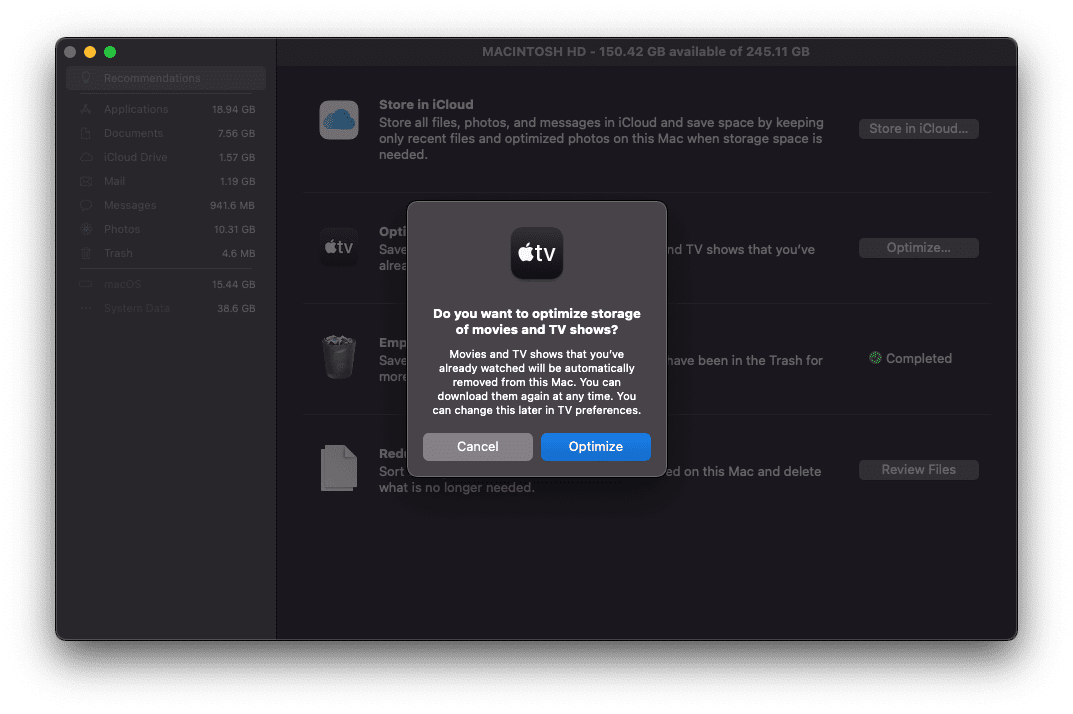
Додуше, нисам мислио да ће овај део панела информација о систему бити оно што јесте. Али ако желите да користите Оптимизе Стораге на Мац-у, он је заправо дизајниран за филмове и ТВ емисије.
Они који користе апликацију Аппле ТВ на свом Мац рачунару да би уживали у омиљеним филмовима и емисијама можда ће заборавити да уклоне садржај након што се заврши. Уз опцију Оптимизе Стораге, ти филмови и емисије ће бити аутоматски уклоњени чим се заврше. Узимајући у обзир велику величину филмова и емисија у данашње време, ово може на крају бити прилично велики кривац за конзумирање гомиле простора на вашем чврстом диску.
Како се аутоматски испразни смеће
Ако радите са много датотека, велике су шансе да на крају избришете много датотека. Али једна ствар коју корисници имају тенденцију да раде је да не празне смеће на свом Мац-у. Постоје неки који пролазе кроз и бришу канту за смеће више пута дневно, што је олакшано коришћењем команди са тастатуре у апликацији као што је Алфред.
Међутим, Аппле такође омогућава вашем Мац-у да аутоматски испразни смеће без потребе да размишљате о томе. Једина квака је што се ово односи само на датотеке, документе, апликације и садржај који су у Отпаду дуже од 30 дана.
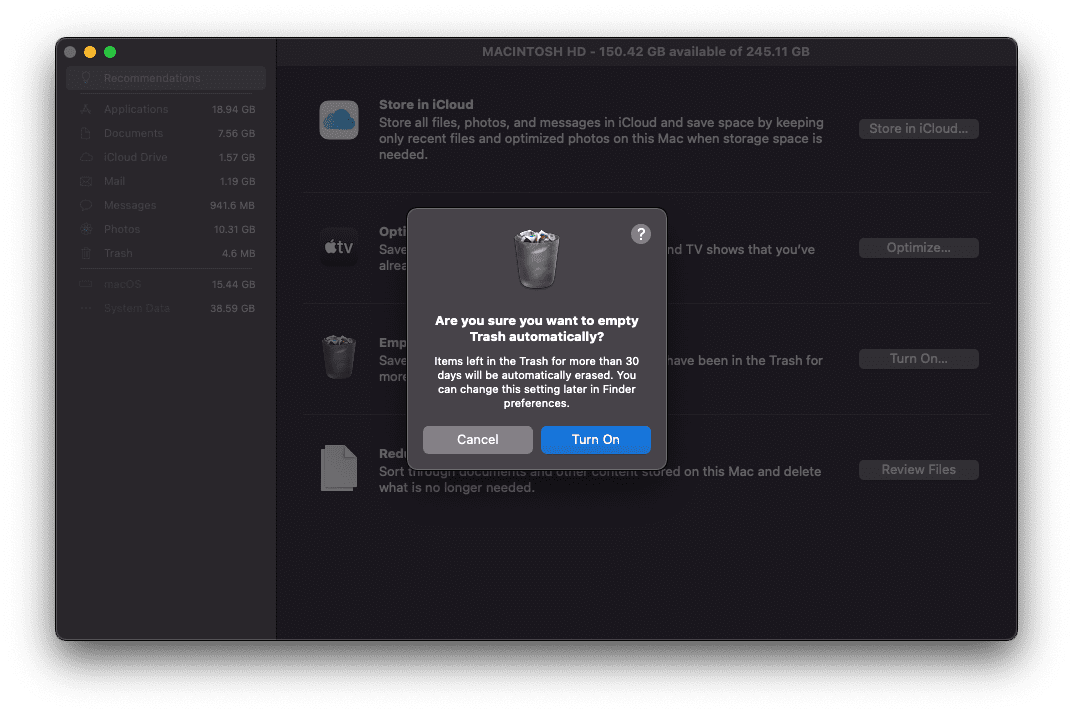
- Кликните Аппле лого у горњем левом углу траке менија.
- Изаберите О овом Мац-у из падајућег менија.
- На врху прозора кликните Складиште.
- Поред интерног чврстог диска вашег Мац-а кликните на Управљати… дугме.
- Кликните Укључити… дугме поред Аутоматски испразни смеће
- Да бисте потврдили, кликните на Укључити дугме поново.
Након што кликнете на дугме за потврду, панел информација о систему ће приказати зелену квачицу са „Завршено“ поред. Ово вам само даје до знања да нећете морати да бринете о пражњењу смећа пуног датотека од пре неколико месеци (или дуже).
Како користити „Смањи неред“
Смањење нереда звучи као нешто што бисте категорисали као пролећно чишћење. И то је углавном суштина када је Мац у питању. Једина разлика је у томе што уместо да обришете прашину са прозорских клупица, ви зарањате у углове и пукотине система за складиштење вашег Мац-а.
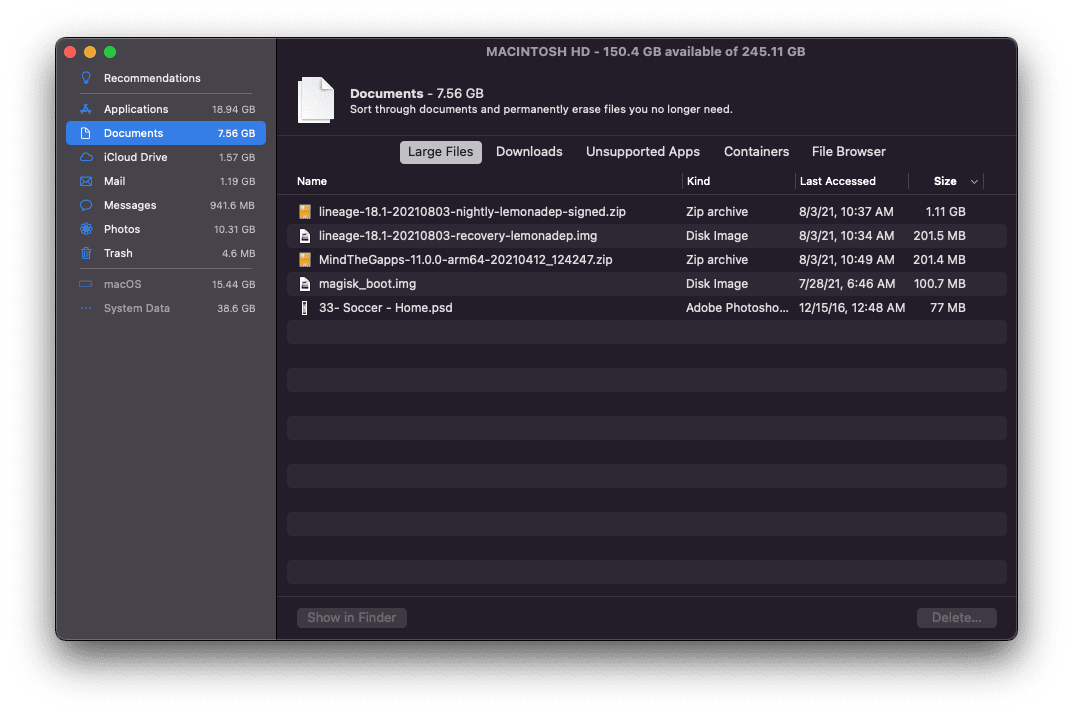
Приликом клика Редуцинг Цлуттер у табли са информацијама о систему, биће вам представљене следеће картице:
- Велике датотеке
- Преузимања
- Неподржане апликације
- Контејнери
- Прегледачи
Када изаберете и истакнете сваки одељак, видећете и анализу колико простора за складиштење користи тај тип датотеке. А с обзиром на то колико је Аппле добро дизајнирао овај распоред, прилично је лако проћи кроз све да бисте ручно избрисали датотеке које више не припадају вашем Мац-у. Само изаберите једну од картица, означите датотеке којих желите да се решите и кликните на Избриши дугме у доњем десном углу.
Закључак
Без обзира шта радите, постоји неколико подсетника које треба да имате на уму када треба да користите Оптимизујте складиште на Мац-у. Први од њих је да не бисте требали једноставно избрисати било који датотеке које не препознајете. Када користите опцију Редуце Цлуттер и истакнете датотеку, видећете путању система датотека. Ово ће вам дати бољу идеју о томе да ли је то нешто што би требало да избришете или је датотека коју вреди задржати за касније.
Последња препорука коју имамо је да поново покренете свој Мац након што завршите са брисањем датотека или поправљањем уопште. Ово помаже вашем Мац-у да запамти шта је то што покушавате да постигнете, а такође делује као „нови почетак“. То није неопходно, само по себи, али дефинитивно је нешто што неће шкодити.
Ендру је слободни писац са источне обале САД.
Писао је за разне сајтове током година, укључујући иМоре, Андроид Централ, Пхандроид и неколико других. Сада проводи дане радећи за ХВАЦ компанију, док ради као слободни писац ноћу.